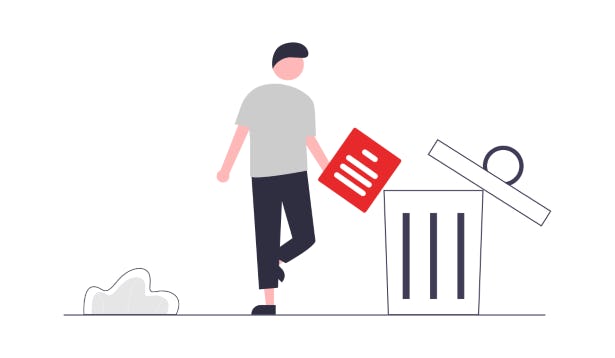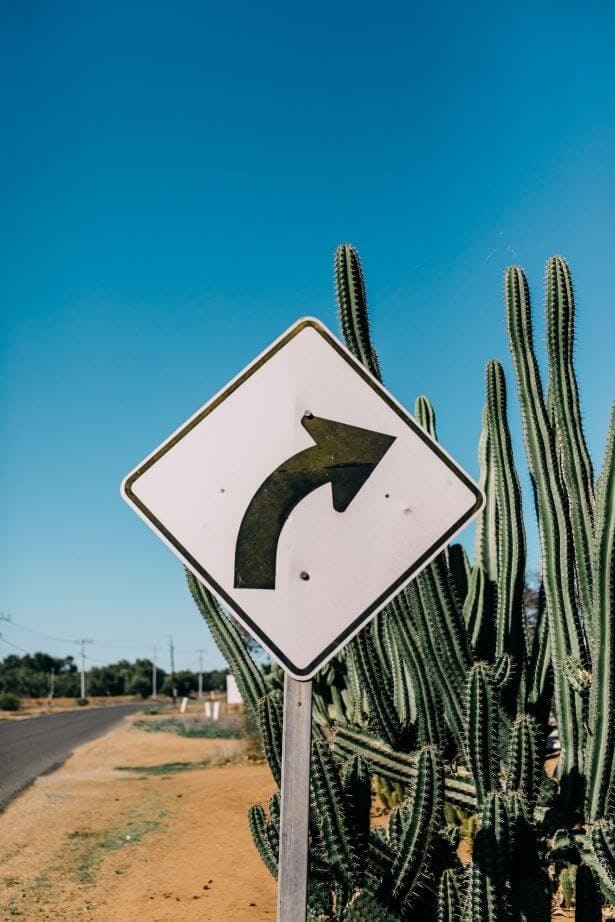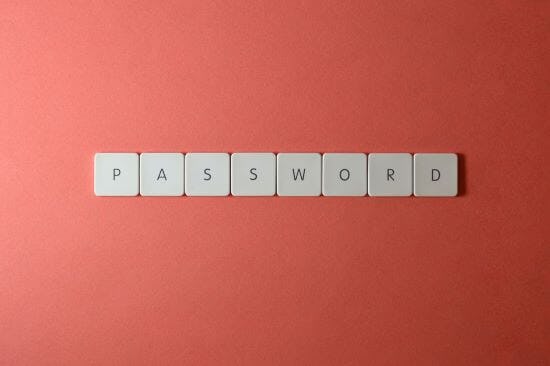Comment supprimer une signature d'un PDF en 2023


« Pourquoi je ne peux pas supprimer ma signature d'un PDF ? »
Cela vous rappelle quelque chose ? Vous n'êtes pas le seul.
Les PDF sont couramment utilisés pour de nombreux types de documents : médicaux, juridiques, financiers, fédéraux, etc.
Leur capacité à apposer votre signature et à préserver le contenu d'un document, tout comme le papier, fait des PDF un format de fichier très populaire.
Mais que faire si vous devez supprimer une signature d'un PDF ?
Vous avez peut-être signé au mauvais endroit, ou vous essayez de réutiliser un ancien contrat qui comporte déjà une signature.
Il n'y a rien de pire que d'avoir une signature là où elle n'est pas censée être.
Mais souvent, supprimer une signature d'un PDF est plus facile qu'il n'y paraît ! Nous avons rassemblé les méthodes les plus populaires pour supprimer une signature d'un fichier PDF. Choisissez la méthode qui vous convient le mieux !
Ce qu'il faut savoir avant de commencer
- Vous aurez besoin d'un éditeur de PDF pour supprimer les signatures PDF.
- Les utilisateurs de Mac peuvent utiliser Adobe Acrobat pour supprimer les signatures de PDF. (Cela ne fonctionnera pas avec Adobe Reader).
- Soyez prudent lorsque vous uploadez des documents contenant des informations sensibles ou confidentielles lorsque vous utilisez des outils en ligne pour supprimer des signatures.
Comment supprimer une signature d'un PDF sous Windows
Editeur PDF
Vous aurez besoin d'un éditeur de PDF afin de supprimer les signatures d’un PDF.
Un éditeur PDF vous permet de créer, d'ajouter ou de supprimer instantanément des signatures numériques.
Pour cet exemple, nous utiliserons PDF Creator, notre éditeur, convertisseur, fusionneur, OCR et outil de sécurité PDF tout-en-un.
Nous l'avons conçu pour qu'il soit abordable et facile à utiliser. Le processus sera similaire avec l'éditeur PDF de votre choix.
Vous n'avez pas d'éditeur de PDF ? Téléchargez PDF Creator gratuitement maintenant !
1. Cliquez sur Open pour ouvrir le PDF dans PDF Creator.
2. Cliquez sur l'onglet Secure > Sign PDF (Sécurisé > Signer le PDF).
3. Cliquez sur la signature que vous souhaitez supprimer.
4. Cliquez sur le X rouge pour supprimer la signature du PDF.
Comment supprimer une signature d'un PDF avec Mac OS
Adobe Acrobat
Si vous utilisez Mac, l'application intégrée Aperçu ne vous permet malheureusement pas de supprimer les signatures de PDF. Cependant, en payant, vous pouvez utiliser la version premium d'Adobe Acrobat pour supprimer la signature PDF. Remarque : cela ne fonctionnera pas dans Adobe Reader. Il vous faudra payer pour leur version premium.
1. Ouvrir le PDF dans Adobe Acrobat DC.
2. Cliquer avec le bouton droit de la souris sur la signature que vous souhaitez supprimer.
3. Effacer la signature.
FAQ
Pourquoi ne puis-je pas supprimer ma signature d'un PDF?
Il peut y avoir un certain nombre de raisons. Vérifiez qu'il n'y a pas de restrictions, de limitations ou de mots de passe définis sur le PDF qui empêchent de le modifier.
Vérifiez également que la signature a été appliquée au PDF en tant qu'annotation ou image. Si le PDF a été aplati, vous pouvez avoir des difficultés à supprimer une signature du PDF.
Comment supprimer les anciennes signatures dans le PDF?
Il existe plusieurs façons. Le moyen le plus simple consiste à utiliser un éditeur de PDF capable de supprimer les signatures des documents. Nous recommandons PDF Creator.
Étapes : Ouvrez le PDF dans PDF Creator > onglet Secure (Sécurité) > Sign PDF (Signer le PDF) > Cliquez sur la signature que vous souhaitez supprimer > Appuyez sur le X rouge. Et voilà !
Puis-je supprimer ma signature de PDF gratuitement?
Oui ! Vous pouvez télécharger PDF Creator gratuitement et l'utiliser pour supprimer les signatures de PDF !
Supprimez les signatures de tout PDF - Windows et Mac!
Lorsque vous disposez du bon logiciel, il est assez facile de supprimer les signatures d’un PDF.
Si vous travaillez souvent avec des PDF et des signatures, il est logique d'investir dans un outil de signature de PDF qui peut vous faire gagner du temps. Surtout lorsque vous signez ou travaillez avec plusieurs documents.
Pour tout ce qui concerne les PDF, nous recommandons PDF Creator : notre outil tout-en-un d'édition, de sécurité, de conversion, de fusion et de reconnaissance optique de caractères de PDF.
PDF Creator est une alternative abordable et sans fioritures à Adobe.
Que signifie « sans fioritures » ?
Cela signifie que nous avons conçu PDF Creator pour qu'il soit simple, intuitif et facile à utiliser, sans pour autant faire de compromis sur la qualité. Pas de menus compliqués, pas de courbe d'apprentissage abrupte !
Lorsqu'il s'agit de PDF, la suppression des signatures n'est que la partie émergée de l'iceberg.
PDF Creator peut vous aider à :
- Ajouter une signature humide à un PDF
- Recadrer un PDF
- Diviser un PDF en plusieurs fichiers et de les renommer
Téléchargez PDF Creator gratuitement pendant 15 jours ou achetez-le maintenant!